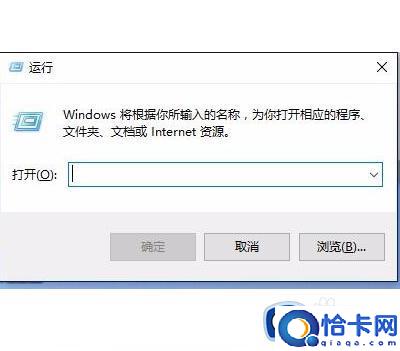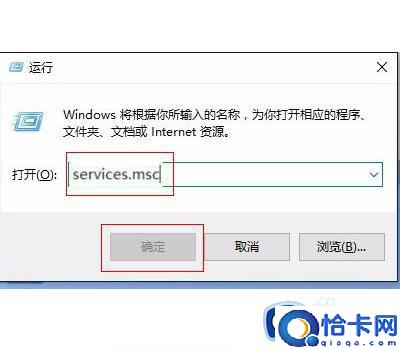win10wlan被禁用无法开启的解决方法(win10无线网络被禁用后无法开启怎么办)
win10wlan被禁用无法开启的解决方法,win10无线网络被禁用后无法开启怎么办。小编来告诉你更多相关信息。
我们在使用win10电脑的时候可以通过wlan无线网络来达到联网的效果,但是有些用户在使用win10电脑的时候发现电脑无法使用无线网络,在排查之后发现是因为wlan被禁用了,这该怎么修复呢?今天小编就教大家win10wlan被禁用无法开启的解决方法,如果你刚好遇到这个问题,跟着小编一起来操作吧。
推荐下载:win10 iso镜像下载
方法如下:
1、打开运行
在Win10系统桌面上,点击键盘上Win+R键打开运行。
2、进入服务
在弹出的运行对话框,输入services.msc命令点击确定按钮进入。
3、双击WLAN AutoConfig服务
在服务界面,在右边窗口找到并双击WLAN AutoConfig服务进入。
4、更改WLAN AutoConfig服务为自动
在弹出的WLAN AutoConfig属性对话框,点击启动类型下拉框选择自动选项点击应用确定按钮即可解决。
以上就是关于win10wlan被禁用无法开启的解决方法的全部内容,还有不懂得用户就可以根据小编的方法来操作吧,希望能够帮助到大家。
相关文章
- wps怎样才能添加空白格(wps怎样才能在文字中间添加空白格)
- win11无法安装程序的解决方法(win11安装不了应用程序怎么办)
- windows11开机名字怎么改(windows11开机名字的更改方法)
- 如何给windows11添加中文输入法(windows11添加中文输入法的操作方法)
- windows防火墙开放端口的方法(windows防火墙如何开放端口)
- wps我写的文件怎样发给朋友(wps文件怎样发送给朋友)
- win11优化系统服务的方法(win11如何优化系统服务)
- win7怎么升级ie浏览器8到11(win7系统ie8升级ie11的方法)
- win2012没有远程桌面授权服务器提供许可证如何解决(win2012没有远程桌面授权服务器提供许可证的解决方案)
- win11修改开机密码的方法(win11开机密码怎么修改)
- win11多桌面功能的使用方法(win11如何使用多琢磨功能)
- win11组策略编辑器的打开方法(win11怎么打开组策略编辑器)
- 如何下载西瓜视频(下载西瓜视频的步骤)
- wps如何改变背景文字(wps如何添加背景文字)
- wps怎么去掉背景音乐(wps幻灯片怎么去掉背景音乐)
- win7修复系统怎么操作(win7电脑如何修复系统)